Mua AutoCAD bản quyền giá tốt nhất từ đối tác ủy quyền tại Việt Nam
Tech360 là đơn vị cung cấp AutoCAD bản quyền uy tín tại Việt Nam.
Chúng tôi cam kết đưa ra mức giá bản quyền AutoCAD tốt nhất thị trường và phương án tư vấn, hỗ trợ kỹ thuật 24/7
Chúng tôi cam kết đưa ra mức giá bản quyền AutoCAD tốt nhất thị trường và phương án tư vấn, hỗ trợ kỹ thuật 24/7
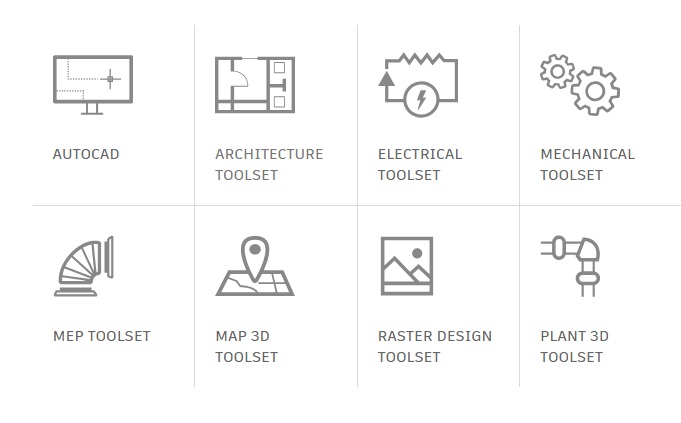
Chính sách cấp phép AutoCAD bản quyền
Bản quyền AutoCAD dạng thuê bao với nhiều lợi ích
Kể từ ngày 31 tháng 1 năm 2016, Autodesk đã ngừng bán giấy phép AutoCAD bản quyền vĩnh viễn mới cho hầu hết các sản phẩm phần mềm Autodesk riêng lẻ. Bản quyền AutoCAD hiện nay được cung cấp dưới hình thức thuê bao theo năm (Desktop Subscription), mang lại nhiều giá trị và linh hoạt hơn so với giấy phép bản quyền vĩnh viễn trước kia. Quản lý sản phẩm và triển khai, kích hoạt bản quyền AutoCAD sẽ trở nên đơn giản. Việc bổ sung các công cụ mới và gia tăng số lượng người sử dụng cũng sẽ dễ dàng hơn qua hình thức chi trả theo hạn mức sử dụng với chi phí ban đầu thấp hơn.Các doanh nghiệp có thể mua bản quyền AutoCAD và các sản phẩm Autodesk dạng thuê bao tối thiểu 01 năm (vui lòng xem giá tham khảo ở trên) và tối đa là 03 năm. Khi mua bản quyền AutoCAD 03 năm, một mức chiết khấu về giá sẽ được áp dụng.
Cách khách hàng đã mua bản quyền AutoCAD giấy phép vĩnh viễn từ trước 2016 và hiện vẫn còn duy trì Maintenance Plan sẽ có 2 lựa chọn: tiếp tục gia hạn gói bảo trì Maintenance Plan hoặc chuyển sang sử dụng bản quyền AutoCAD dạng thuê bao với mức giá ưu đãi trong nhiều năm tiếp theo.
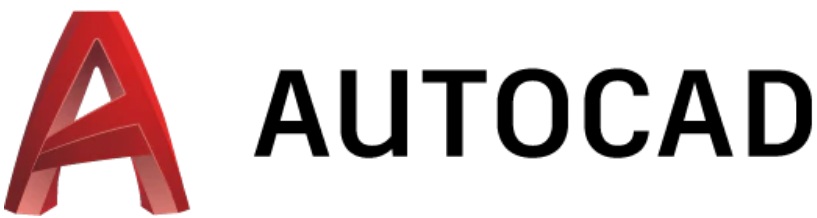
Các loại giấy phép AutoCAD bản quyền
- Single-user (stand-alone):Đối với giấy phép stand-alone vĩnh viễn (mua từ 2016 trở về trước), Giấy phép AutoCAD bản quyền người dùng đơn vĩnh viễn cho phép một người dùng duy nhất cài đặt và sử dụng AutoCAD được chỉ định trên một máy tính. Nếu bạn đang sử dụng Single-user license vĩnh viễn trên một máy tính và muốn chuyển bản quyền AutoCAD sang một máy tính mới, bạn cần xuất thông tin kích hoạt phần mềm của bạn từ bản cài máy tính cũ sang máy chủ Autodesk, sau đó nhập lại thông tin giấy phép khi cài phần mềm AutoCAD trên máy tính mới.
Đối với giấy phép thuê bao, bạn không cần chuyển giấy phép từ máy tính này sang máy tính khác khi muốn sử dụng AutoCAD bản quyền trên một máy tính mới. Đăng ký của bạn bao gồm quyền cài đặt và kích hoạt phần mềm của bạn trên nhiều máy tính. Đối với mỗi máy tính bạn muốn sử dụng, hãy làm theo các quy trình cài đặt AutoCAD tiêu chuẩn cho phần mềm của bạn. - Multi-seat, stand-alone license: cho phép bạn sử dụng một số serial number và product key duy nhất để chạy AutoCAD bản quyền trên một số lượng người dùng nhất định.
- Multi-user (Network): Giấy phép mạng dùng cho doanh nghiệp lớn dành cho máy tính được kết nối mạng. Trình quản lý giấy phép mạng (Network License Manager – NLM), được cài đặt trên một hoặc nhiều máy chủ, kiểm soát việc phân phối giấy phép AutoCAD bản quyền cho người dùng, miễn sao số lượng người dùng cùng lúc không lớn hơn số giấy phép bản quyền AutoCAD đã mua. Khi người dùng khởi động AutoCAD, nó yêu cầu một giấy phép từ máy chủ cấp phép thông qua mạng. Nếu có giấy phép chưa được sử dụng, NLM gán giấy phép cho máy tính và số giấy phép khả dụng trên máy chủ cấp phép sẽ bị giảm đi 01.Khi bạn thoát khỏi AutoCAD, giấy phép được trả về NLM. Nếu bạn chạy nhiều cửa sổ AutoCAD trên một máy tính cá nhân, chỉ có một giấy phép được sử dụng. Khi cửa sổ cuối cùng bị đóng, giấy phép sẽ được trả lại máy chủ.
NLM có thể được cấu hình để cho phép người dùng mượn một giấy phép bản quyền AutoCAD và ngắt kết nối từ mạng cho đến một ngày trả lại được chỉ định – một giấy phép mượn chỉ được trả về NLM vào đúng hoặc trước ngày trả về.
Tại sao mua AutoCAD bản quyền?
Mua AutoCAD bản quyền ngay để tạo lợi thế vượt trội:- Loại bỏ hoàn toàn rủi ro pháp lý khi luật sở hữu trí tuệ đã hình sự hóa
- Hỗ trợ trực tiếp từ hãng Autodesk và đối tác tại Việt Nam
- Nâng cao năng suất, khai thác tối đa hiệu quả phần mềm
- Nâng cao hình ảnh doanh nghiệp trong mắt khách hàng, đối tác
- Tránh việc mất mát dữ liệu, máy tính bị nhiễm virus do sử dụng phần mềm Crack
Mua AutoCAD ở đâu?
Tech360 là nhà cung cấp AutoCAD bản quyền uy tín tại Việt Nam- Giá bản quyền AutoCAD tốt nhất thị trường
- Báo giá ngay trong vòng 4h. Cấp license trong vòng 48h
- Đội ngũ kỹ thuật được đào tạo từ hãng
- Hỗ trợ quá trình cài cặt, sử dụng 24/7
- Tư vấn phương án sử dụng hiệu quả và tiết kiệm nhất
- Thanh toán, công nợ linh hoạt
Thông tin liên hệ:
CÔNG TY TNHH CÔNG NGHỆ 360 VIỆT NAM
Địa chỉ: 413 Phạm Văn Đồng, Cổ Nhuế 1, Bắc Từ Liêm, Hà Nội
Điện thoại: 0945 211 292
Email: info@congnghe360vn.com
Website: https://congnghe360vn.com
CÔNG TY TNHH CÔNG NGHỆ 360 VIỆT NAM
Địa chỉ: 413 Phạm Văn Đồng, Cổ Nhuế 1, Bắc Từ Liêm, Hà Nội
Điện thoại: 0945 211 292
Email: info@congnghe360vn.com
Website: https://congnghe360vn.com
Tìm hiểu thêm về AutoCAD bản quyền tại Website của chúng tôi
Liên kết mạng xã hội:
- Nhận đường liên kết
- Ứng dụng khác
- Nhận đường liên kết
- Ứng dụng khác
Nhận xét
Đăng nhận xét